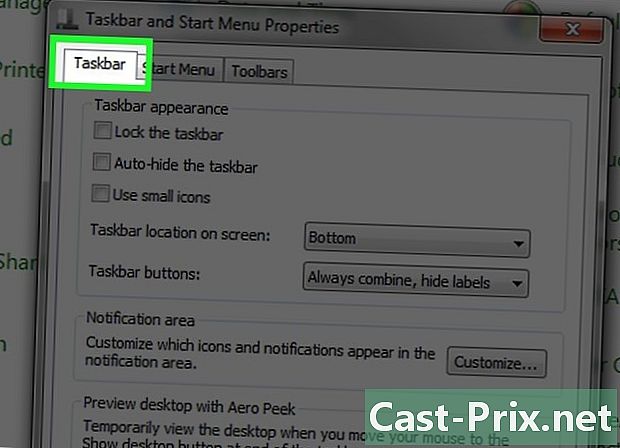Paano magbahagi ng mga file sa AirDrop sa isang Mac
May -Akda:
Robert Simon
Petsa Ng Paglikha:
20 Hunyo 2021
I -Update Ang Petsa:
1 Hulyo 2024
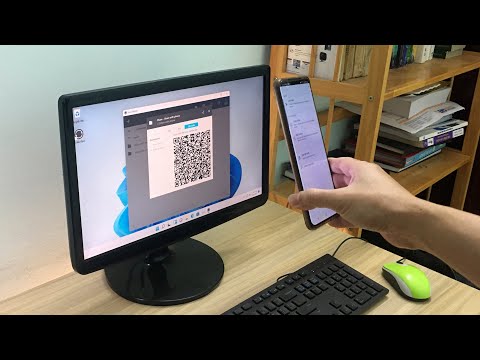
Nilalaman
Ang wikiHay ay isang wiki, na nangangahulugang maraming mga artikulo ay isinulat ng maraming may-akda. Upang lumikha ng artikulong ito, 9 na tao, ang ilang hindi nagpapakilalang, ay lumahok sa edisyon nito at ang pagpapabuti nito sa paglipas ng panahon.Kung nais mong palitan ang mga file, mga folder sa pagitan ng mga computer, maaari mong ipadala ang mga ito sa pamamagitan ng email, sunugin ang mga ito sa isang DVD o ilagay ito sa isang nakabahaging folder. Medyo mahaba, di ba? Sa pagitan ng dalawang Mac, ang AirDrop software ay maaaring magamit upang mabilis at madaling maisagawa ang gawaing ito. Hindi nila kailangang maging sa parehong network, ngunit dapat silang magtrabaho sa wifi. Ipinapaliwanag ng artikulong ito kung paano ito gagawin sa AirDrop.
yugto
-

Suriin na pinagana ang AirDrop. Sa Mac OS X 10.7 at mas bago, awtomatikong pinagana ito. Mapupuntahan ito sa kaliwang menu ng anumang window ng Finder. Sa nakaraang mga Mac, ang AirDrop ay maa-access sa pamamagitan ng gumagamit terminal na nasa folder Mga Utility, ang kanyang sarili sa folder aplikasyon.- sa terminal, i-type ang sumusunod na utos:
mga pagkukulang sumulat ng com.apple.NetworkBrowser BrowseAllInterfaces 1 - Kumpirma sa susi pagpasok at i-type ang sumusunod na utos:
killall Finder. - Nasa AirDrop na ngayon ang Finder.
- Gumagana lamang ang AirDrop sa OS X Lion (OS X 10.7) at mas bago.
- sa terminal, i-type ang sumusunod na utos:
-

Buksan ang AirDrop sa parehong mga Mac. Ito ay sapilitan kung nais mong mangyari ang paglilipat. Kung pareho silang tumatakbo sa OS X 10.7 o mas bago, hindi man nila kailangang nasa parehong network. Hindi ito laban sa kaso para sa nakaraang OS X na kung saan ay magkakaroon.- Maaaring mailunsad ang AirDrop sa pamamagitan ng pag-click sa isang beses sa icon nito, na matatagpuan sa window ng Finder, sa kaliwang menu na may pamagat paborito o sa paggawa Command + Shift + R.
- Dapat buksan ang AirDrop sa parehong mga Mac.
-

Ang parehong mga icon ng parehong mga Mac ay dapat lumitaw sa Airdrop. Maaaring tumagal ng kaunting oras, ang pagkilala ay higit pa o mas mahaba. Kapag mayroon kang parehong mga icon, iyon ang koneksyon ay itinatag. Kung ang isa sa Mac ay hindi lilitaw, ay ang Mac ay masyadong malayo sa bawat isa, o mayroong isang problema sa network (sa ilalim ng OS X bago ang Lion, kinakailangan na ang parehong Mac ay naka-network). -

I-drag at i-drop ang mga file na nais mong ibahagi sa iba pang Mac. I-drop ang mga file nang direkta sa icon ng ikalawang Mac. Mag-click sa pindutan send at wala na! -

Suriin ang screen ng Mac na iyong ipinadala sa. Ang isa ay dapat lumitaw doon. Mag-click sa rekord o bukas upang mai-load ang file na ipinadala ng AirDrop. -

Maghintay para matapos ang paglipat. Kapag napatunayan ang kargamento, lilitaw ang isang progress bar upang ipaalam ang paglilipat. Bilang default, mai-save ang file sa folder Downloads. -

Buksan ang ipinadala na mga file. Dapat silang nasa folder Downloads, na matatagpuan sa kaliwang menu (ng window ng Finder) na may pamagat paborito .